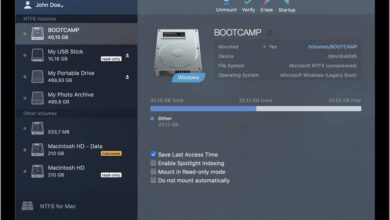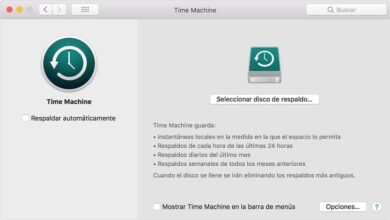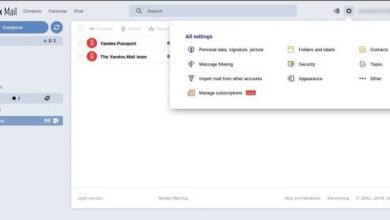Comment connecter mon MacBook Air à un téléviseur à l’aide d’un câble HDMI?
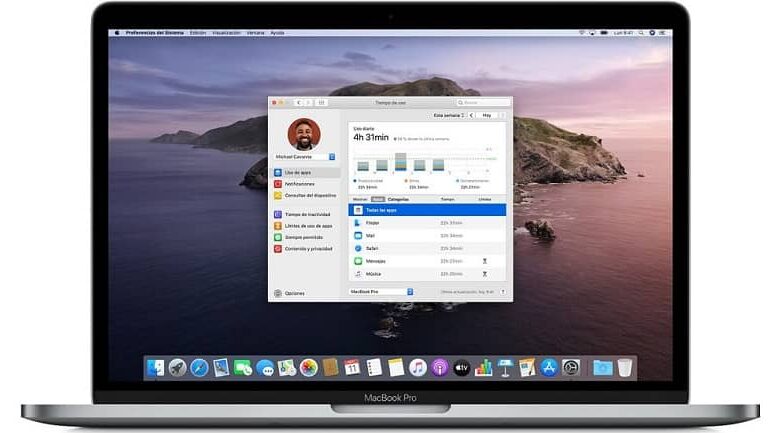
Si vous n’avez pas encore de Smart TV et que vous ne voulez pas être laissé pour compte avec les nouvelles technologies, vous pouvez simplement connecter MacBook Air au téléviseur. Cela vous permettra de profiter de tout ce que votre MacBook a à offrir avec les avantages de votre télévision . Vous pouvez même utiliser l’écran de votre MacBook comme moniteur supplémentaire pour votre PC.
Cela se traduit généralement par un son surround plus puissant et une image plus nette . Cependant, si vous recherchez la meilleure qualité, vous aurez sans aucun doute besoin d’un câble HDMI et vous risquez alors de rencontrer des obstacles. Vous découvrirez ici ce qu’ils sont et comment les contourner.
Port HDMI
La technologie HDMI est l’une des plus récentes et des plus populaires pour la transmission de données. Ils acceptent une grande quantité d’informations et servent à la fois la vidéo et le son. Vous pouvez vous retrouver avec des problèmes de sortie audio , cependant, c’est toujours l’option préférée pour connecter un appareil à un autre , bien que d’autres propositions émergent.
Comment pourrait-il en être autrement, Apple a toujours aimé innover et vous devez donc faire attention aux ports dont il dispose. Tel est le cas présent car lorsque vous essayez de connecter MacBook Air au téléviseur, vous remarquerez que ces modèles ne disposent pas de port HDMI.
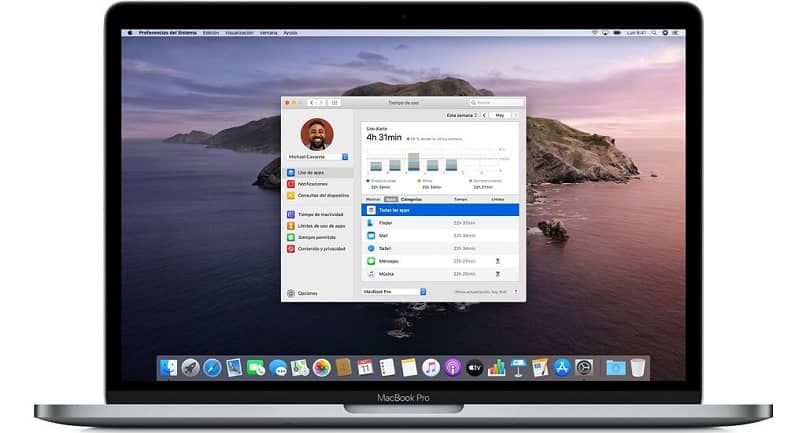
Au contraire, les anciens modèles ont des ports de type RCA mais ce n’est pas un obstacle, car il existe un moyen de convertir un câble HDMI en RCA . Ci-dessous, vous trouverez une série d’étapes avec lesquelles vous pouvez connecter votre MacBook Air à votre téléviseur à l’ aide d’un câble HDMI.
Connectez le MacBook Air au téléviseur à l’aide d’un câble HDMI
Pour ce faire, la première chose à faire est de vérifier que votre téléviseur dispose de ce port. Si vous l’avez acquis récemment, c’est le plus sûr et vous avez donc un grand avantage. D’autre part, vous devez disposer d’un câble HDMI suffisamment long pour passer du MacBook au téléviseur. Avec tous les éléments en main, il ne reste plus qu’à suivre les étapes suivantes:
Première étape: connectez l’adaptateur
Ce sera un appareil avec deux ports, l’un dans lequel passe le câble HDMI et l’autre qui se connecte au MacBook. Ses formes sont caractéristiques il suffit donc de le faire correspondre sans le forcer et de l’insérer à l’endroit correspondant.
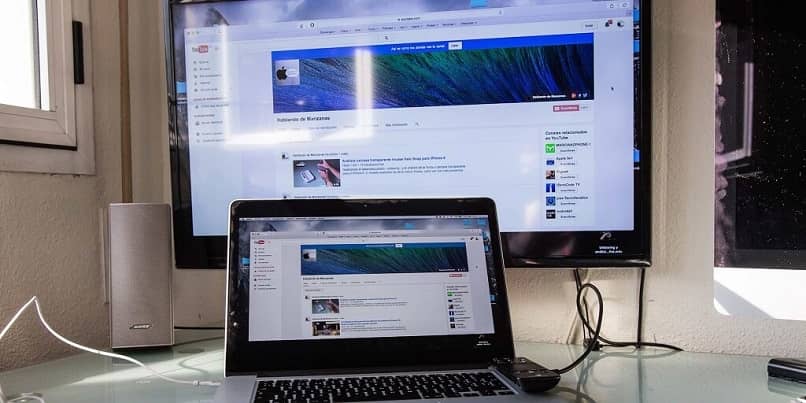
Si vous avez des questions, avez besoin de plus d’informations ou si votre adaptateur ne s’adapte pas correctement, vous pouvez également consulter le manuel d’utilisation spécifique de cet adaptateur.
Deuxième étape: connectez le câble HDMI
Pour connecter MacBook Air au téléviseur, vous aurez besoin de HDMI, ce câble est identique aux deux extrémités afin que vous puissiez les utiliser de manière interchangeable. Mettez l’un d’eux dans l’adaptateur que vous avez connecté au MacBook et l’autre au port situé sur le téléviseur. N’oubliez pas que les formes sont distinctives et doivent s’adapter sans complications, ne le forcez pas .
Étape 3: Allumez l’équipement
La chose la plus recommandée à ce stade est d’ allumer d’abord le MacBook, puis le téléviseur , avec lequel vous obtiendrez la résolution maximale possible.
Étape 4 (facultative): configurer l’équipement
À ce stade, vous avez réussi à connecter MacBook Air au téléviseur et il vous suffit de configurer votre équipement pour obtenir le résultat souhaité . Dans le cas du téléviseur, s’il ne détecte pas la nouvelle connexion, vous devez l’indiquer manuellement. Dans ce cas, il vous suffit d’appuyer sur «Entrée» sur votre commande et de sélectionner le port HDMI que vous avez utilisé. Vous pouvez également le faire à partir des paramètres du téléviseur et cela dépendra du système de télévision.
Quant à l’ordinateur portable, il vous suffit d’aller dans «Préférences Système» puis dans «Écran», en effectuant les réglages que vous jugez pertinents ici. Ne vous contentez pas de connecter votre MackBook Air, vous pouvez connecter n’importe quel ordinateur portable à votre téléviseur avec un câble HDMI . Qu’est-ce que tu attends?